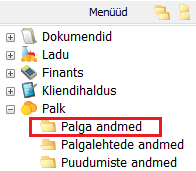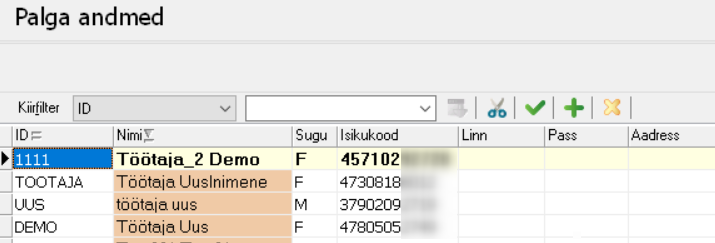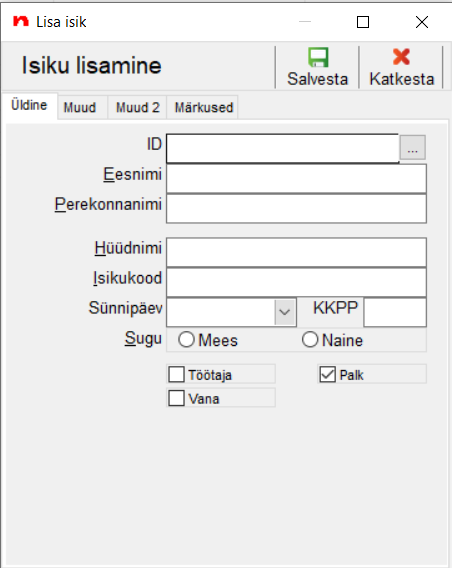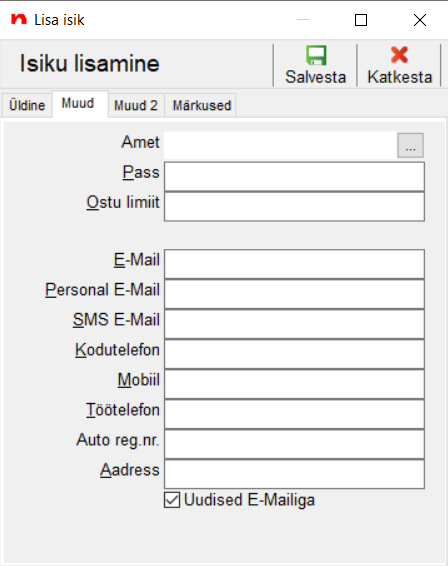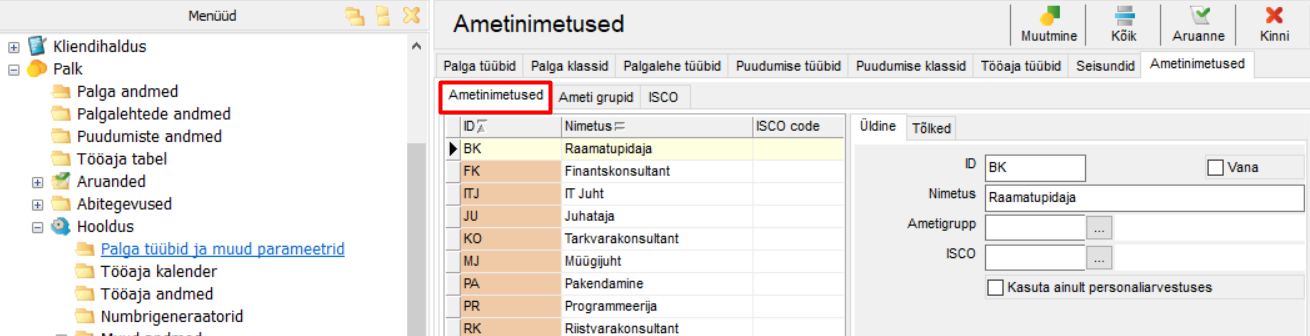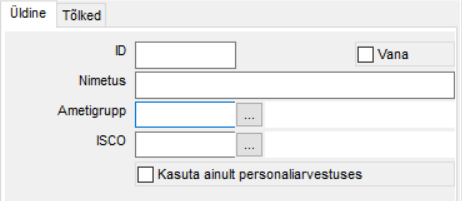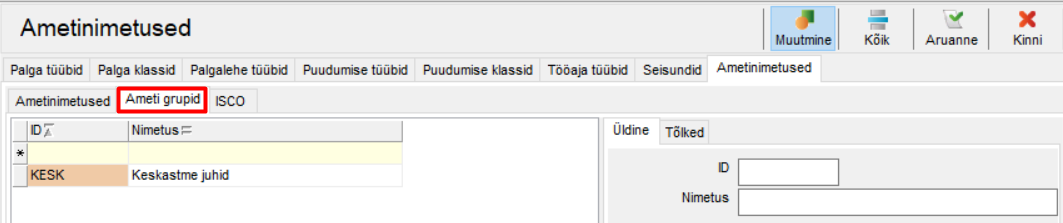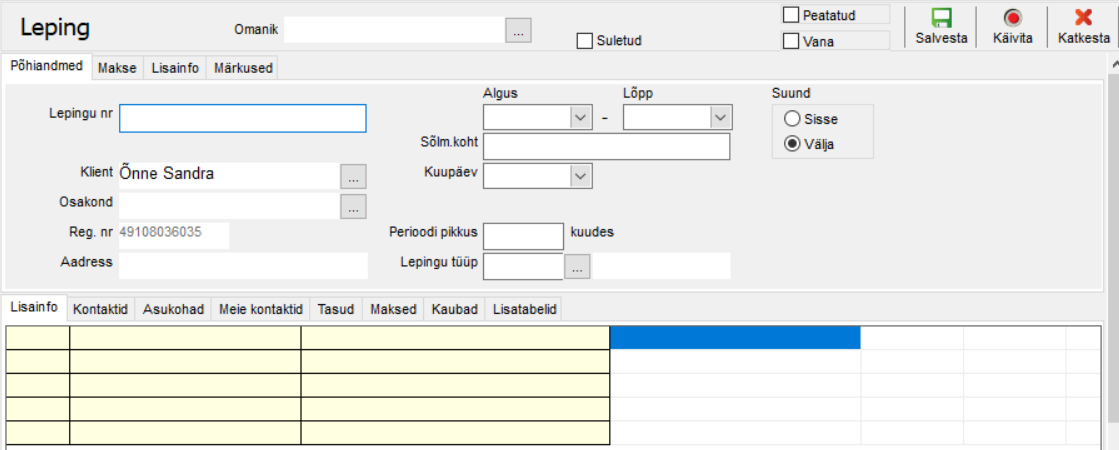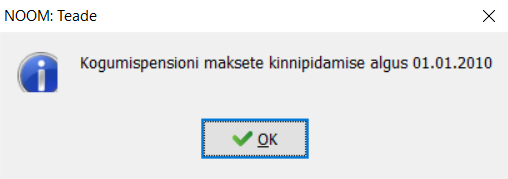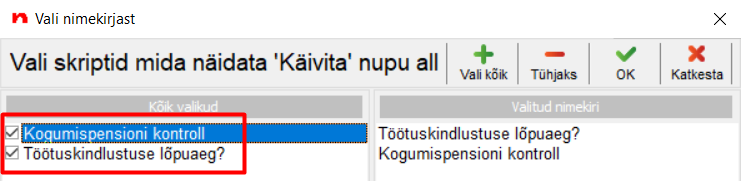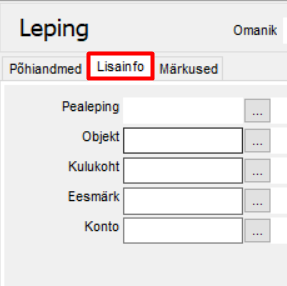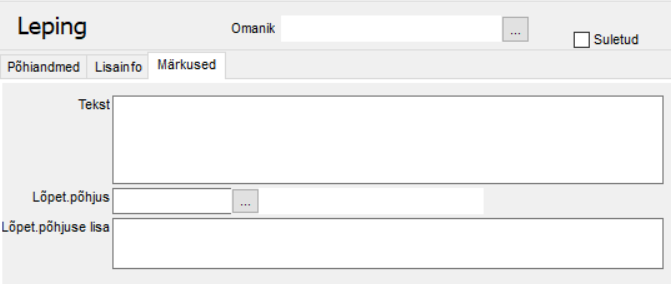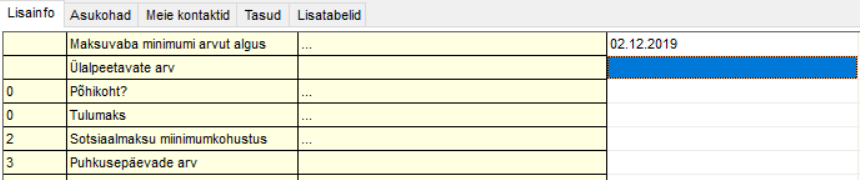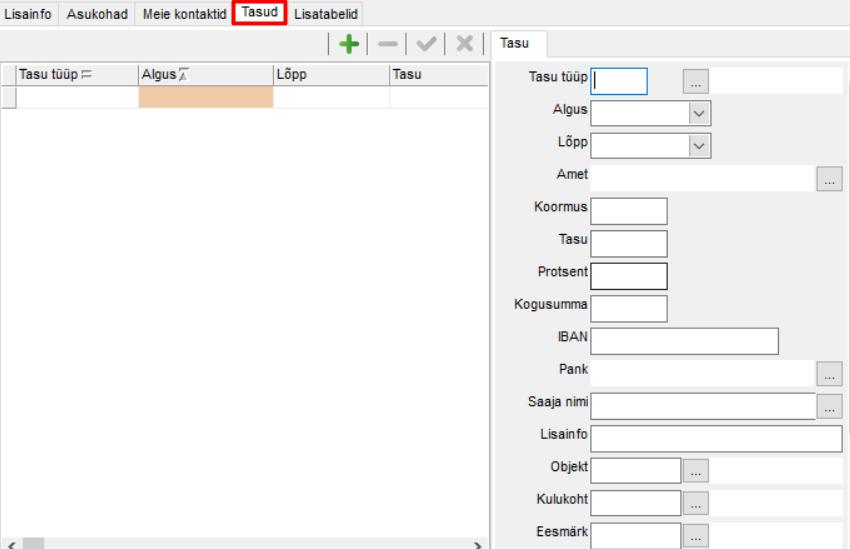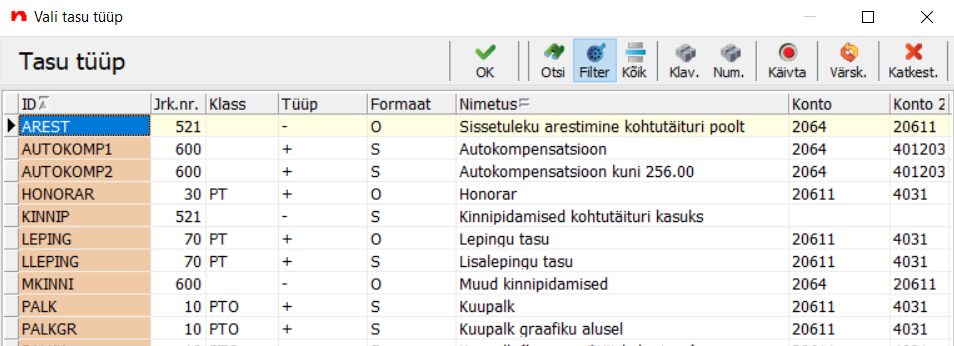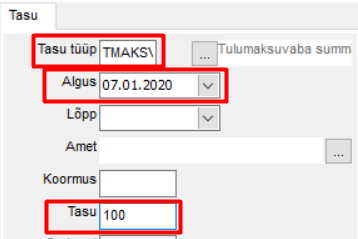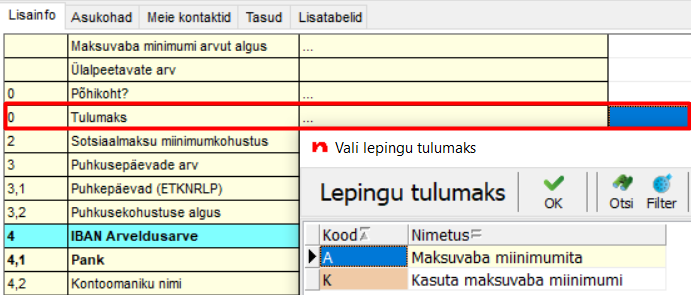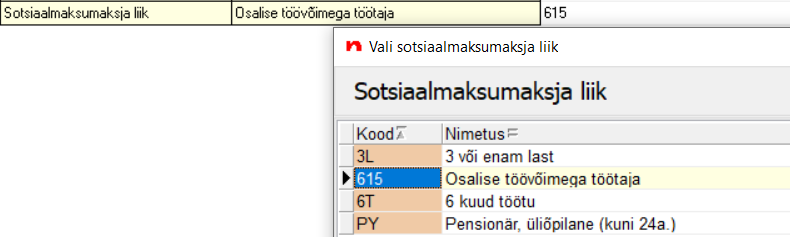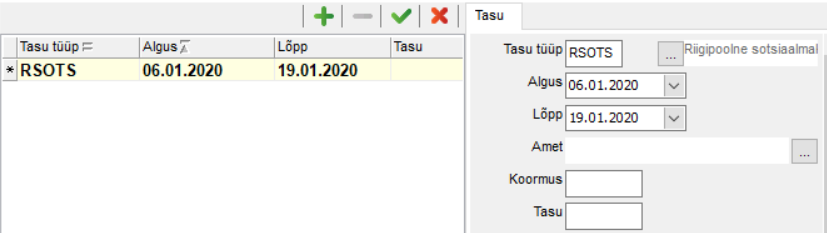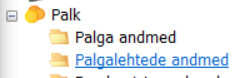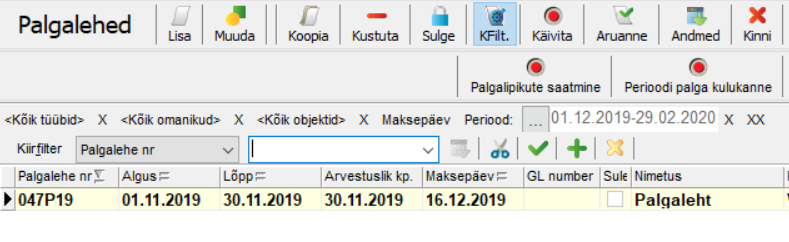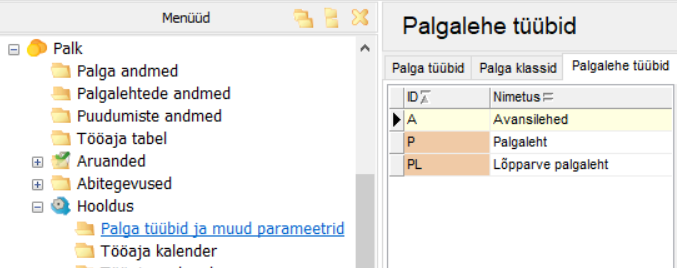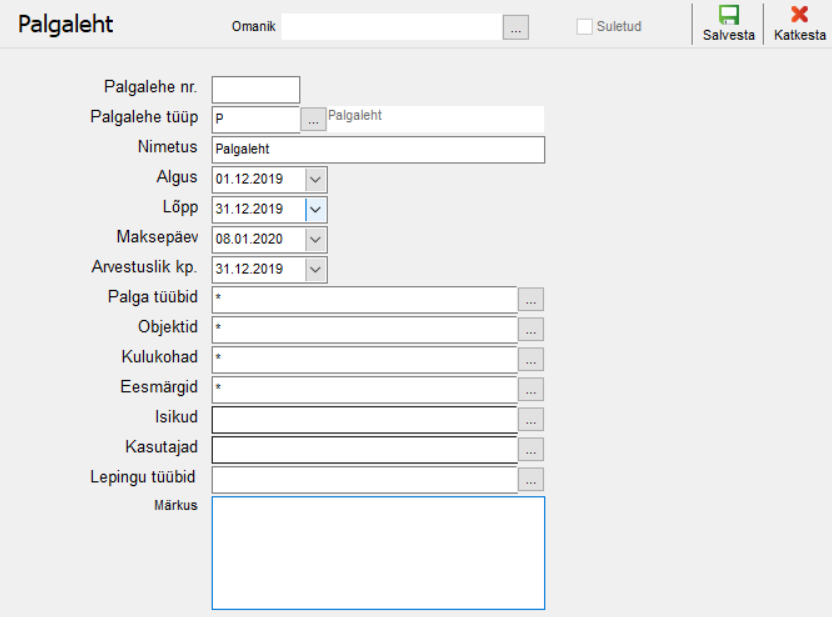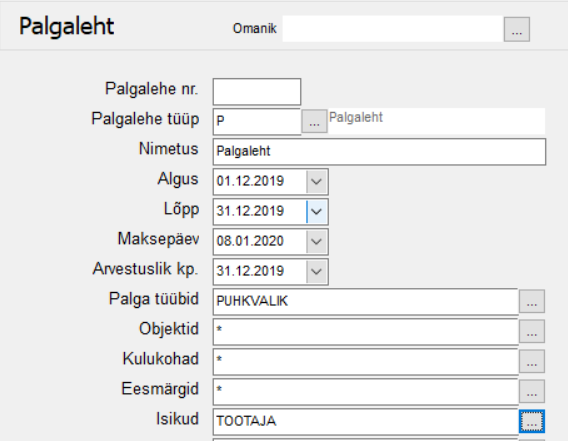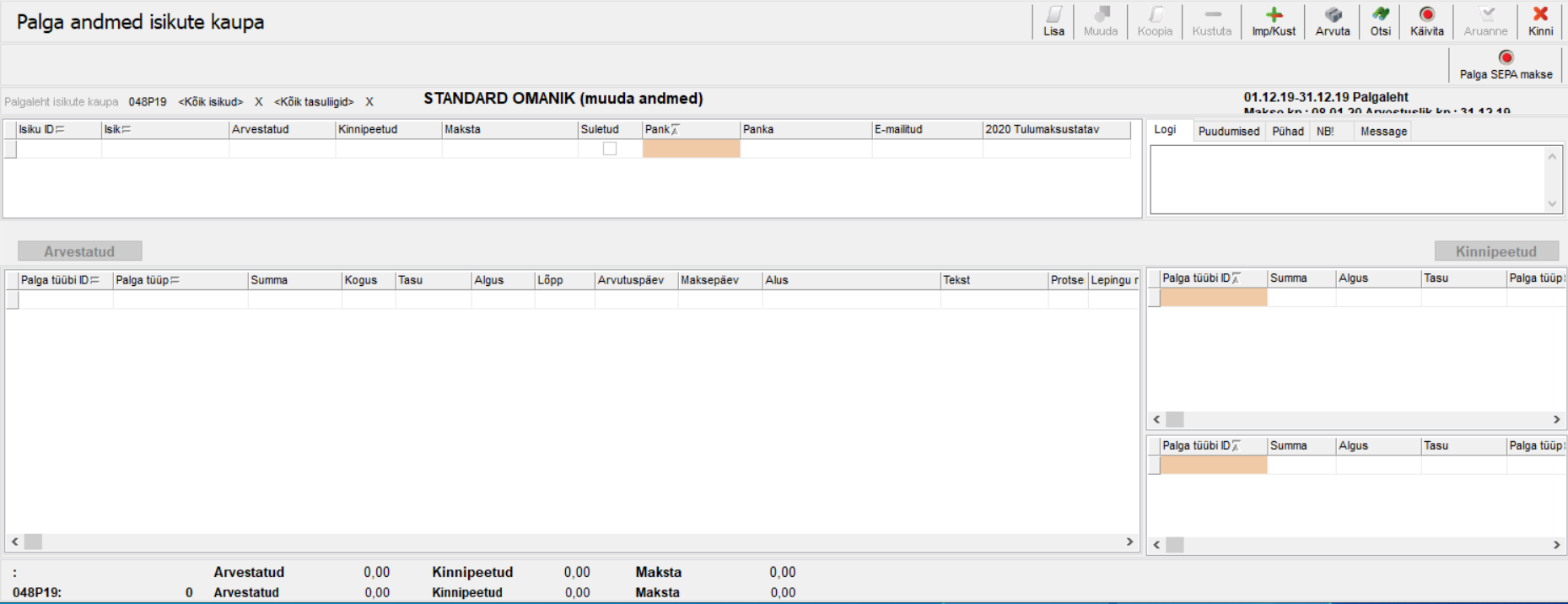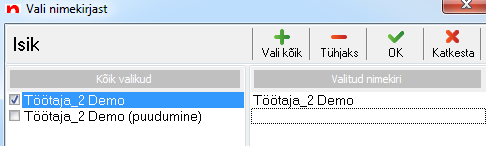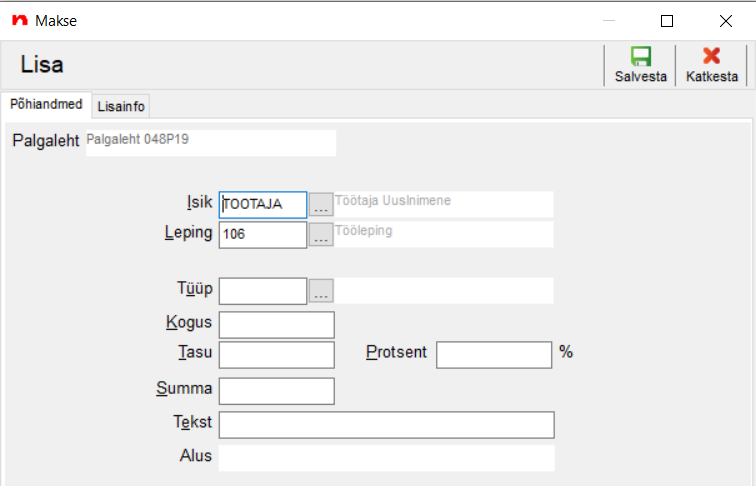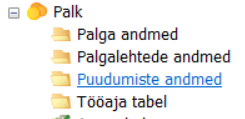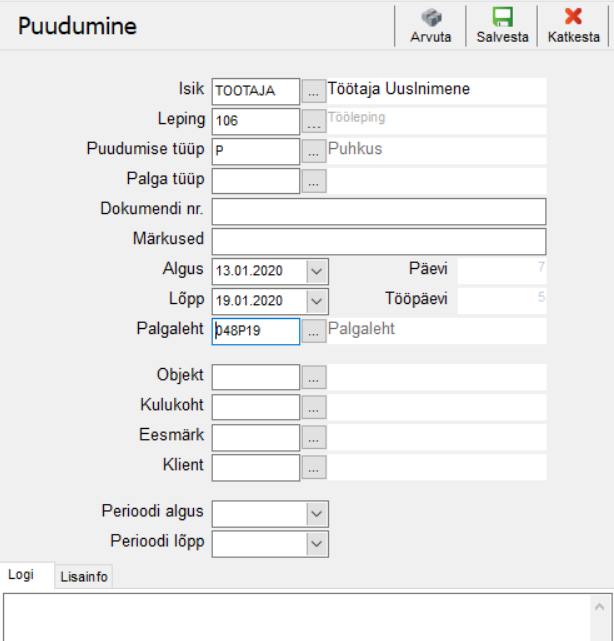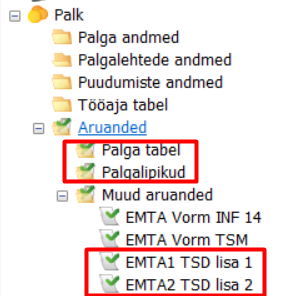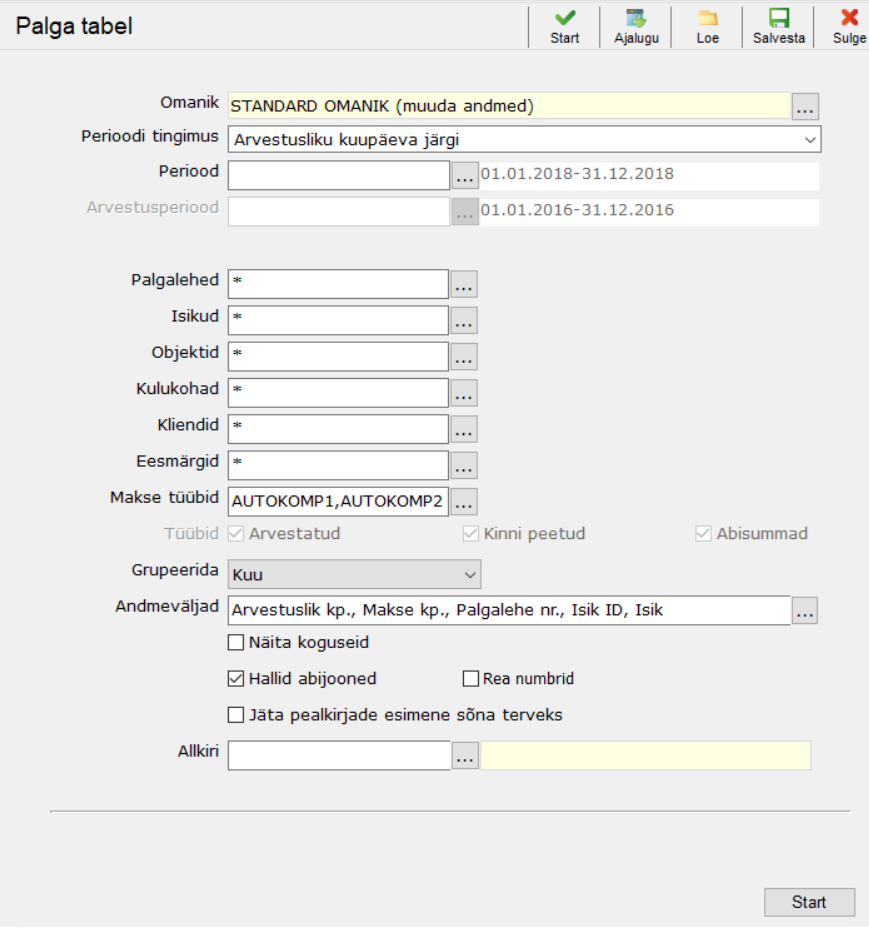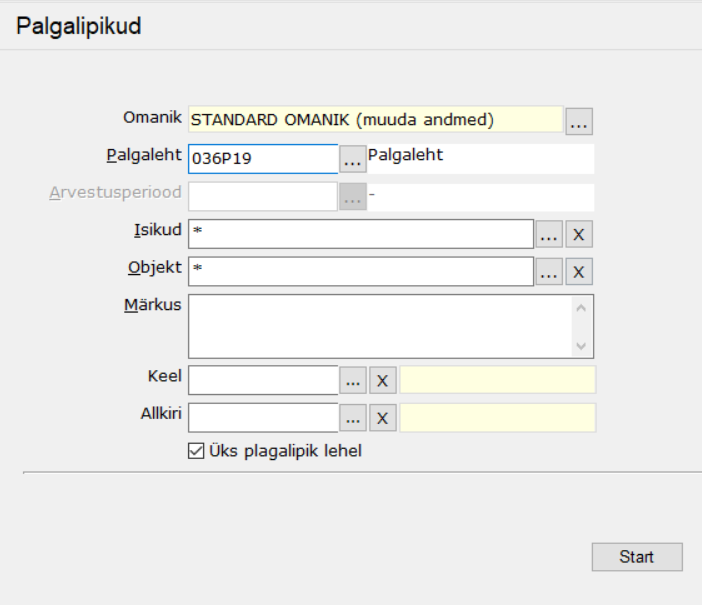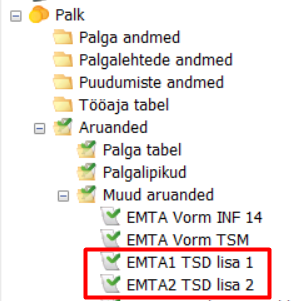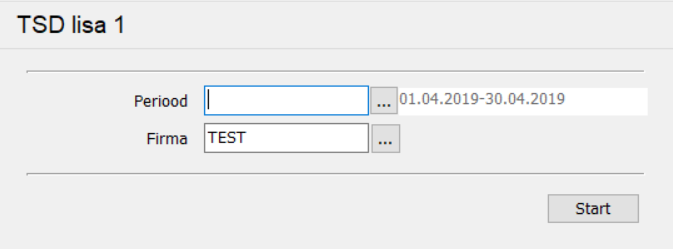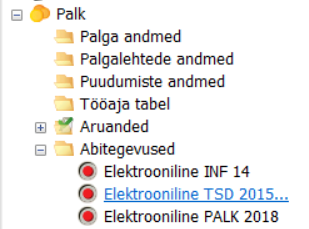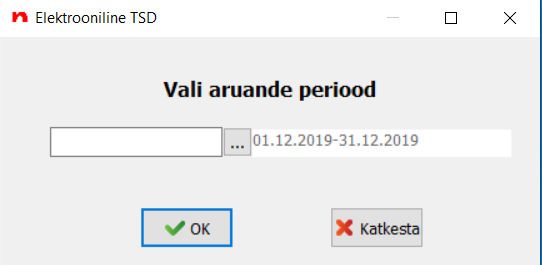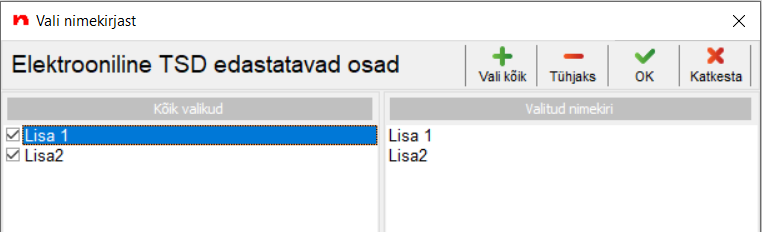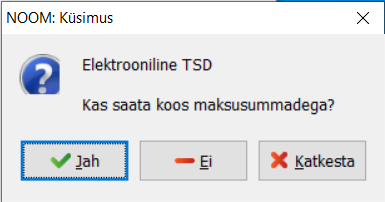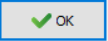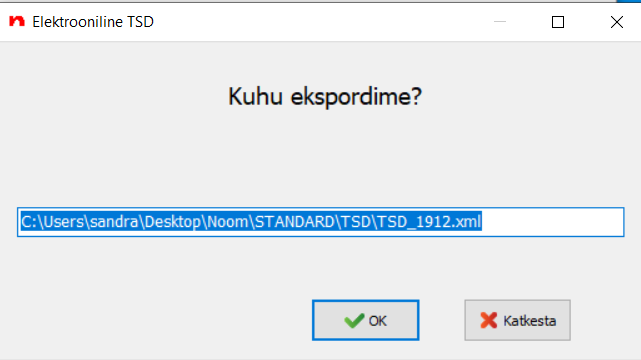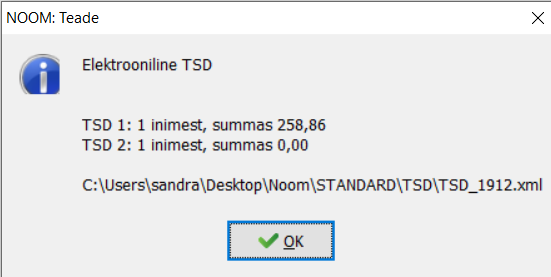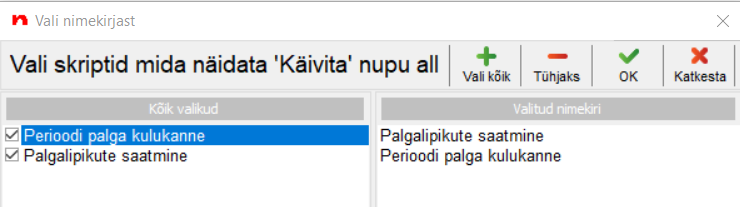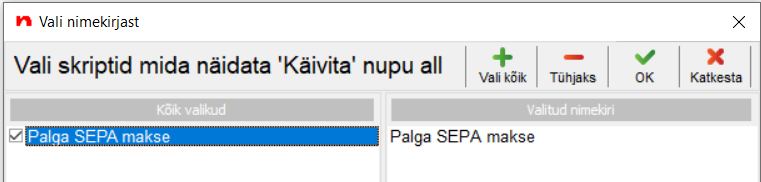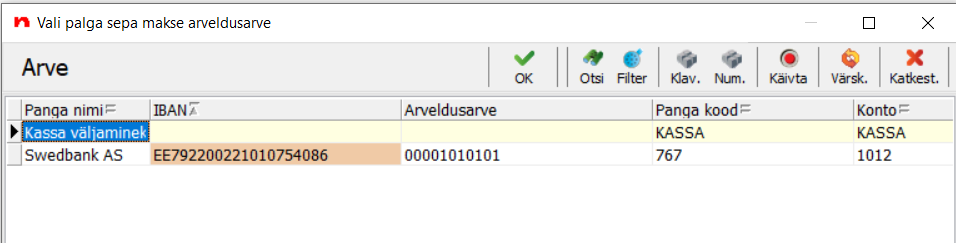Palga üldjuhend
Andmete sisestamine
Töötajate ja nende isikuandmete sisestamiseks avage moodul Palk ja valige avanevast menüüst valik 'Palga andmed':
Avaneb palga andmete vaade, kuhu kuvatakse juba sisestatud töötajate read:
Uue isiku tabelisse lisamiseks asetage kursor ühte vasakpoolse tabeli lahtrisse ning vajutage nupule . Avaneb vorm "Isiku lisamine":
Täitke kaardil "Üldine" järgmised väljad: "Eesnimi", "Perekonnanimi", "Isikukood". Kui isikukood on sisestatud, siis täidab Noom väljad "Sünnikuupäev" ja "Sugu" automaatselt. ID paneb samuti Noom ise, kuid selle võib ka ise määrata.
Märkige valiku "Palk" ette linnuke.
Kui töötaja lahkub, märkige valiku "Vana" ette linnuke.
Kaardil "Muud" saab valida isikule ameti (vt allpool "Ametite sisestamine") ning sisestada passinumbri, e-posti aadressi, telefoninumbrid ja koduse aadressi.
Andmete salvestamiseks ja uue isiku lisamiseks vajutage nuppu ning seejärel suletakse antud vorm.
Ametite ja ametigruppide sisestamine
Ameteid saab valikusse lisada, valides menüüpuust "Palk" -> "Hooldus" -> "Palgatüübid ja muud parameetrid" ning kaardi "Ametinimetused".
Uue ameti sisestamiseks vajutage sisse nupp ning seejärel vajutage nupule või klahvi F5. Ekraani parempoolses osas täitke ID ja Nimetus ning valige vajadusel sobiv Ametigrupp (ametite grupeerimiseks, nt juhid, spetsialistid jne):
Uue ametigrupi lisamiseks liikuge kaardile "Ameti grupid", vajutage sisse nupp ning seejärel vajutage nupule või klahvi F5. Ekraani parempoolses osas täitke ID ja Nimetus:
Lepingu sisestamine
Isikule lepingu sisestamine toimub Palga andmete vaates. Uue lepingu sisestamiseks asetage esmalt kursor vasakus tabelis vastava isiku reale (nii et rida muudab värvi) ning seejärel asetage kursor ekraani parempoolses osas olevasse tabelisse:
Seejärel vajutage nupule misjärel avaneb vorm "Leping":
Kaardil "Põhiandmed" on eeltäidetud töötaja nimi väljal "Klient" ning töötaja isikukood väljal "Reg. nr). Täitke lahtrid "Lepingu nr", "Kuupäev" (lepingu sisestamise kuupäev), "Lepingu tüüp" (töölepingu puhul TL), "Algus" (Lepingu kehtivuse alguskuupäev).
Valides “Lepingu tüüp" väljale TL leiab programm ka töötaja kogumispensionimaksu info (sh kuvab) ja täidab lepingul vastavad väljad:
Kui automaatset täitmist ei toimu, siis tuleks nupul hiire paremklahvile vajutades märkida mõlemad kontrollid linnukesega:
Seejärel tuleb vajutada nupule hiire vasaku klahviga ning käivitada mõlemad kontrollid. Kui teie programmis on vaatesse mõlemad skriptid eraldi nuppudena välja toodud, siis võite neid kasutada.
Selle tulemusena täidab programm lepingul vastavad väljad.
Kaardil "Lisainfo" saab sisestada objekti, kulukoha ja eesmärgi isiku juurde. Kui lepingule on sisestatud need väljad, võetakse need väljad automaatselt igale palgalehe tasuliigile.
Kaardil "Märkused" saab sisestada lepingule vaba tekstina märkuseid ning märkida töölepingu lõpetamise põhjuse:
Lepingu vormi allosas asuval alamkaardil "Lisainfo" täidetakse palgaarvestuse ja maksmisega seotud lahtrid vastavalt valitud lepingu tüübile. Nendes ridades, kus kolmandas veerus on , avaneb neljandas (ehk valges) veerus klahvi F2 vajutades valikumenüü, kust saab valida sobiva variandi.
Ülejäänud read (Ülalpeetavate arv, Puhkusepäevade arv, Puhkepäevad, Sotsiaalmaksu miinimumkohustus, IBAN Arveldusarve, Pank, Resident) tuleb ise täita ning samuti neljandasse veergu ehk valgesse lahtrisse. NB! Ilma Residenti määramata ei saa lepingut salvestada.
Alamkaardil 'Tasud' sisestage töötaja põhipalk (kuupalk, tunnipalk vms) ning muud tasud, mida töötaja saab iga kuu samas summas.
Selleks täitke järgmised lahtrid:
Tasu tüüp - valige palga tüüpide tabelist sobiv palga tüüp:
Algus - palgakokkuleppe alguskuupäev
Tasu - tasu suurus või Protsent (nt määratakse protsent käibest või kasumist).
Kui tasu saaja ei ole sama isik, kellega on leping sõlmitud (nt elatise korral), sisestage selle tasu saaja pank (Pank), arveldusarve number (Arve) ja nimi (Saaja nimi).
Tasusid saab lisada ja kustutada tasude tabelis asuvate nuppudega .
Uuendusena alates 2018. aastast sisestatakse alamkaardile “Tasud” ka info tulumaksuvaba arvestuse kohta ning töövõimetuspensionäridel töövõimetuse kehtivuse periood (vt täpsemalt allpool).
Andmete salvestamiseks ja lepingu lisamiseks vajutage nuppu ning seejärel suletakse antud vorm.
Tulumaksuvaba miinimumi arvestus
Tulumaksuvaba miinimumi arvestuse info sisestamiseks tuleb valida tasu tüübiks "TMAKSVABA", kus "Algus" tähendab maksuvaba arvestamise alguskuud ja "Tasu" maksuvaba summat (vt täpsemalt 4 punkti allpool):
Kui lepingu allosas asuval "Lisainfo" kaardil on rea "Tulumaks" väärtuseks valitud A (Maksuvaba miinimumita), siis tulumaksuvaba miinimumi ei arvestata. See kehtis ka varasemal ajal.
Kui lepingu allosas asuval "Lisainfo" kaardil on rea "Tulumaks" väärtuseks valitud K (Kasuta maksuvaba miinimu), siis maksuvaba miinimumi arvutamiseks kasutab Noom 3 erinevat meetodit:
- Tasude kaardile ei ole lisatud Palga tüüpi TMAKSVABA – sellisel juhul arvutab programm tulumaksuvaba miinimumi vastavalt seaduses ettenähtud korrale. Palga arvutamisel pannakse logisse info “TMVaba lepingul ‘ - ‘ ehk see tähendab, et lepingul ei ole infot tulumaksuvaba arvutuse piirangute kohta.
- Tasude kaardile on lisatud Palga tüüp TMAKSVABA alguskuupäevaga, aga ilma tasuta. Ka sellisel juhul kuvatakse palga arvutamisel logisse info “TMVaba lepingul ‘ – ‘ ja arvutamine käib vastavalt seadusele.
- Tasude lehele on lisatud palga tüüp TMAKSVABA ja tasu on 0, mis tähendab, et tulumaksuvaba miinimumi ei arvestata. Sisuliselt on see tingimus võrdne lepingu lisalehel tunnusega A (Maksuvaba miinimumita).
- Tasude lehele on lisatud palga tüüp TMAKSVABA ja tasu on määratud. Sellisel juhul arvestab programm maksuvaba miinimumi arvestamisel lepingul määratud summaga, kusjuures kui seaduses on lubatud väiksem maksuvaba miinimumi arvestus, siis programm kasutab seaduses lubatud miinimumsummat. Info kuvatakse palgaarvestuse logisse.
Töövõimetuse kehtivuse periood
Töövõimetuspensionäri riigipoolse sotsiaalmaksu arvestuseks tuleb kõigepealt sisestada lepingu kaardil Lisainfo sotsiaalmaksumaksja liigiks 615 (Osalise töövõimega töötaja):
Töövõimetuse kehtivuse aeg tuleb sisestada kaardil Tasud, kus saab kirjeldada kõik perioodid ja riigipoolse sotsiaalmaksu arvestamine käib proportsionaalselt kuupäevadele.
Perioodi sisestamiseks tuleb "Tasu tüüp" väljale valida RSOTS - riigipoolne sotsiaalmaks. Algus ja Lõpp väljadele tuleb sisestada kuupäevad, mis on märgitud isikule väljastatud tunnistusel. Kõik muud väljad jäävad tühjaks!
Palgalehe tegemine ja palgaarvestus
Palgalehtede haldamine toimub moodulis "Palk" -> "Palgalehtede andmed":
Avaneb palgalehtede vaade:
Uue palgalehe lisamine ja andmete sisestamine
Uue palgalehe lisamiseks vajutage nupule .
Avaneb vorm "Palgaleht", kuhu sisestage järgmised andmed:
- Palgalehe tüüp - eelnevalt loodud moodulis "Palk" -> "Hooldus" -> "Palgatüübid ja muud parameetrid" kaardil "Palgalehe tüübid":
- Nimetus,
- Algus ja Lõpp - arvestusperioodi algus ja lõpp,
- Maksepäev,
- Arvestuslik kp. - selle kuu(päeva) järgi toimub palgaarvestus ja genereeritakse kulukanne
- Tasude liigid - seotud palgalehe tüübiga.
Kui sisestada lahtritesse "Palga tüübid", "Objektid", "Kulukohad" väärtuseks tärn (*), siis valitakse kõik andmed, kuid saab valida ka konkreetseid palga tüüpe või isikuid palgalehele, näiteks puhkusetasu arvestus konkreetsele töötajale:
Palgalehe salvestamiseks ja vormi sulgemiseks vajutage nuppu . Palgalehe numbri genereerib programm salvestamisel vastavalt palgalehe tüüpides kirjeldatud maskile.
Palgalehele andmete sisestamiseks avage palgalehtede tabelis sobiv palgaleht, tehes vastaval real hiirega topeltklikk. Avaneb vaade "Palga andmed isikute kaupa":
Lepingule sisestatud tasude importimiseks vajutage nuppu , mille järel avaneb vorm "Isik", kus märkige linnukesega need inimesed, kellele soovite palka arvestada. Kui soovite arvestada palka kõikidele isikutele vajutage nuppu ja seejärel . Nupp eemaldab kõik isikud palgalehelt. Nupuga saab sulgeda vormi "Isik" ilma muutusi tegemata.
Isikule uue tasu lisamiseks vajutage nuppu . Seejärel avaneb vorm, kus tuleb täita järgmised väljad:
- Isik,
- Tüüp - õhtutundide tasu, ületundide tasu, preemia vms,
- Tasu (summa) või Protsent,
- Kogus - nt ületundide arv ületundide tasu korral.
Tasu, protsendi ja/või koguse sisestamise vajadus sõltub palga tüübist (nt õhtutundide tasu korral tuleb sisestada kogus ehk tundide arv, preemia korral tasu ehk määratud preemia suurus). Erinevad palga tüübid ühel ja samal isikul tuleb eraldi sisestada (vajutades nuppu ). Samuti saab määrata antud vormil palgakulu objekti, kulukoha, eesmärgi, kui neid ei ole lepingule sisestatud või soovitakse muuta mõne tasu juures.
Andmete salvestamiseks ja vormi sulgemiseks vajutage nuppu .
Seejärel vajutage nuppu , mille tulemusena arvutatakse tööl oldud päevade arv, kinnipeetavad maksud ja väljamakstav palk.
Haigus- ja hoolduslehed ning puhkused
Haigus- ja hoolduslehetede ning puhkuste sisestamiseks avage "Palk" -> "Puudumiste andmed":
Avaneb puudumiste tabel:
Puudumise lisamiseks vajutage nuppu . Avaneval vormil "Puudumised" täitke järgmised väljad:
- Isik,
- Puudumise tüüp,
- Dokumendi nr,
- Algus,
- Päevi (sõltuvalt puudumise tüübist),
- Lõpp (sõltuvalt puudumise tüübist)
- Palgaleht, kus arvestatakse seda puudumist (puhkuse korral oluline seoses puhkusetasu väljamaksmisega).
Andmete salvestamiseks ja vormi sulgemiseks vajutage nuppu .
Et programm arvestaks maha puudutud päevad, tuleb vormil "Palgalehe andmed" uuesti vajutada nuppu .
Aruanded ja andmete eksport
Moodulis "Palk" alammenüüs "Aruanded" on võimalik koostada erinevaid aruandeid, nt "Palga tabel", "Palgalipikud", EMTA1 TSD lisa 1 ja lisa 2.
Palga tabel
Valides alammenüüst "Palga tabel", saab koostada aruande (nt palgalehe väljatrükkimiseks) nii arvestusperioodi kui ka väljamaksuperioodi järgi:
Määrake sobivad parameetrid ja vajutage nupule
Palgalipikud
Valides alammenüüst "Palgalipikud", saab koostada palgalipikuid:
Määrake sobivad parameetrid ja vajutage nupule .
TSD andmed ja elektroonilise TSD eksport
TSD andmeid saab vaadata aruandevormidest EMTA1 TSD lisa 1 ja lisa 2:
Avaneb aruande parameetrite määramise vorm:
Valige sobiv periood ning vajutage nupule .
Elektroonilise TSD ekspordiks valige menüüpuust "Palk" -> "Abitegevused" -> "Elektrooniline TSD 2015...
Esmalt tuleb sisestada aruande periood:
Edasi tuleb linnukese märkimisega valida TSD edastatavad osad:
Seejärel vajutage nupule .
Programm küsib:
Vastates "Jah" koostatakse fail koos välja arvutatud maksusummadega.
Edasi küsib programm, kuhu fail eksportida ning näidatakse faili nime ja salvestamise asukohta, mis on skriptis häälestatud vastavalt kliendi soovile. Edasiliikumiseks tuleb vajutada nuppu .
Lõpetuseks annab programm teada, kuhu fail salvestati ning vajutades nupule avaneb töölaual vastav kaust eksporditud failiga:
Palgakande ja palgalipikute saatmine
Ühekordselt tuleb palgakande ja palgalipikute saatmiseks vormil "Palgalehed" vajutada hiire paremat klahvi nupul , mille tulemusena avaneb vorm "Vali skriptid mida näidata 'Käivita' nupu all". Palgakande tegemiseks peab tegema linnukese kasti "Perioodi palga kulukanne" ja palgalipikute saatmiseks linnuke kasti "Palgalipikute saatmine". Seejärel vajutage nuppu .
Palga kulukande skripti käivitamiseks vajutage hiire vasaku klahviga nuppu ning valige avanevast menüüst "Perioodi palga kulukanne", mille tulemusena programm küsib kulukande perioodi, kus tuleb valida sobiv periood ja vajutada nuppu . Selle tulemusena avatakse pearaamatu kanne, mille salvestamiseks vajutage nuppu .
Palga SEPA makse
Ühekordselt tuleb ülekande faili ja maksmiskande tegemiseks vormil "Palga andmed isikute kaupa" ("Palk" -> "Palgalehtede andmed" -> hiirega topeltklõps real) vajutada hiire paremat klahvi nupul , mille tulemusena avaneb vorm "Vali skriptid mida näidata 'Käivita' nupu all". Ülekande faili tegemiseks peab tegema linnukese kasti "Palga SEPA makse". Seejärel vajutage nuppu .
Ülekande faili ja maksmiskande tegemiseks vajutage hiire vasaku klahviga nuppu . Avanevast aknast saab valida, milliselt pangakontolt ülekanne tehakse:
Edasi küsib programm, kuhu fail eksportida ning näidatakse faili nime ja salvestamise asukohta, mis on skriptis häälestatud vastavalt kliendi soovile. Edasiliikumiseks tuleb vajutada nuppu . Seejärel salvestatakse andmed pangafaili.